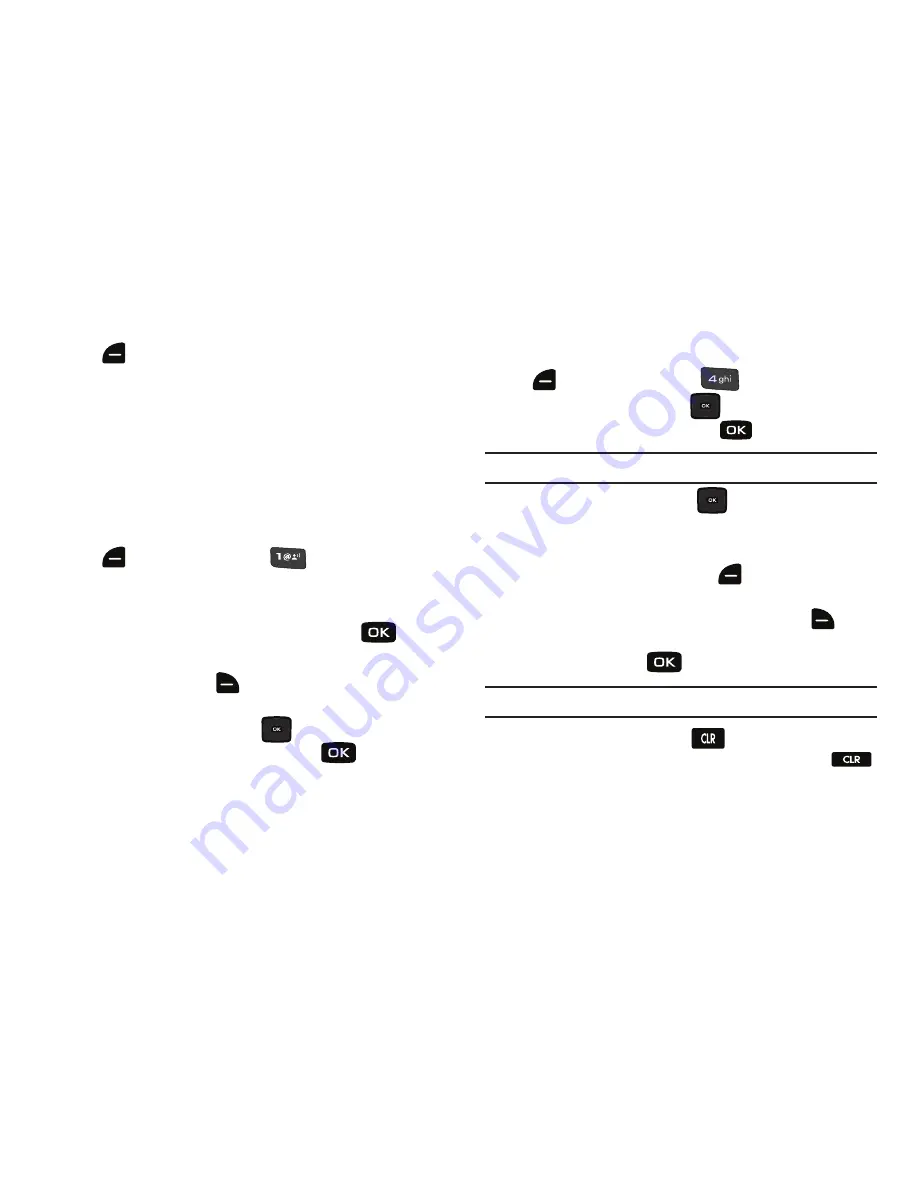
82
6.
Desde el menú
Enviado
, presione la tecla suave izquierda
para
Borrar
para borrar el mensaje de la carpeta
Enviado. Resalte
Sí
para borrar, o
No
para regresar al menú
Enviado.
Borradores
Los mensajes borradores son aquellos que se elaboraron pero nunca
se enviaron. Puede regresar a la carpeta Borradores en cualquier
momento para ver, editar o enviar un mensaje borrador.
Creación de un borrador de mensaje de texto
1.
Desde la pantalla inicial, presione la tecla suave izquierda
para
Mensaje
. Presione
para
Nuevo Mensaje
.
2.
Seleccione el tipo de mensaje que desea crear.
3.
Introduzca el número telefónico o dirección de correo
electrónico del destinatario, después presione
.
4.
Escriba el mensaje usando el teclado, después presione la
tecla suave derecha
para
Opciones
. Aparecerá un menú
emergente en la pantalla.
5.
Presione la tecla direccional
hasta que
Guardar Como
Borrador
se resalte, después presione
. Aparecerá un
mensaje de confirmación en la pantalla y el mensaje se
guardará en la carpeta de borradores.
Visualización y edición de borradores
1.
Desde la pantalla inicial, presione la tecla suave izquierda
para
Mensaje
. Presione
para
Borrador
.
2.
Presione la tecla direccional
hasta resaltar el mensaje
que desee ver, después presione
CORREGIR
.
Nota:
Para mensajes de
Texto
, el mensaje se abre en el campo
Para
.
3.
Presione la tecla direccional
para resaltar el número
telefónico o dirección de correo electrónico que editará, de
ser necesario.
4.
Presione la tecla suave izquierda
para dirigirse
rápidamente al modo de introducción que desee (excepto para
Extensiones de Dominio) o la tecla suave derecha
Opciones
para opciones adicionales. Elija cualquiera de las
opciones y presione
para elegir el campo
Texto
.
Nota:
Para mensajes de
Foto
y
Voz
, el mensaje se abre en el campo
Texto
.
5.
En el campo
Texto
, presione
para retroceder y borrar
cualquier caracter de la pantalla, si lo desea. Presione
y manténgala presionada para borrar todos los caracteres en
el campo.
















































